Szerintem ismertek már minket annyira, hogy nem csak Apple termékekkel foglalkozunk itt az oldalon. Sokszor szoktunk különböző Apple kiegészítőkről is írni, és itt most nem a tokokra gondolok, hanem például egy hangfalra, vezeték nélküli fülhallgatóra, NAS-ra, vagy akár egy routerre. Utóbbiból jött most hozzám egy különleges példány a Ubiquiti-től, méghozzá az AmpliFi HD Wi-Fi Mesh Wi-Fi rendszer.
Manapság routert választani valamelyest könnyű dolog. Bemegyünk egy üzletközpontba, megkérdezzük az eladót, hogy mit ajánl, majd pedig kisétálunk egy 7-15.000Ft-os termékkel. Jól hangzik, nem? Igen, és ez egy átlag háztartásban talán még meg is állja a helyét. De mi van akkor, ha egy emeletes házba, vagy éppen egy régi, vastag fallal ellátott társasházba, adott esetben hosszú, széles családi házba szeretnék mindenhova jól működő internetet, Wi-Fi-t. Ezekben az esetekben már nagyon kevés az esélyünk, hogy az eladó megfelelően tud segíteni nekünk. Az AmpliFi Mesh rendszere pont az ilyen kényes háztartásokban érzi otthon magát!
Nem csak a vastag falak tudják zavarni az otthoni Wi-Fi-t, hanem egy társasház esetén a környező hálózatok is. Egymással “harcolnak”, hogy az adott csatornán hozzájussunk az adathalmazhoz, és ez sokszor sem nekünk, sem a szomszédoknak nem jó. Megveszünk egy 7-8.000Ft-os routert, ami még jó is lehetne, de aztán ugye ott vannak a szomszédok Wi-Fi-jei, amivel végképp nem tudunk mit kezdeni, illetve a jó sebességről is lemondhatunk.
Ahogy látszik, rengeteg dologtól függ, hogy milyen az otthoni Wi-Fi sebessége, és itt most kifejezetten a Wi-Fi-t mondom, mert az internet sávszélessége teljesen más tészta. Sokszor eszembe jut, amikor fórumokon “sírnak” az emberek, hogy hát a TV-re kiküldtem a filmet, de az elkezdett akadozni. Ilyenkor legtöbbször vagy a TV-t, vagy az Apple TV-t szidják, bele sem gondolnak abba, hogy bizony a router lehet a hibás, amit a szolgáltatótól kaptak, “hogy az majd jó lesz”. Persze egy teljesen átlagos háztartásban jó is, ahol a TV-n mondjuk a RTL Klubot nézzük, vagy éppen a gyerek csak YouTube-ozik. Ott tökéletesen megfelel. Aztán az apuka vesz egy 4K-s TV-t, mert hogy karácsonykor akciós. Aztán persze kiderül, hogy az egész háztartást is fejleszteni kell hozzá, mert bizony a 4K tartalomhoz már sávszélesség is kell. Na de nem is akarom tovább ragozni ezt, minden terméknek megvan a maga helye.
Ubiquiti
Mielőtt rátérnék specifikusan az AmpliFi-ra, érdemes beszélni picit a gyártóról, a Ubiquiti-ről. Pár hónapja már barátkoztam a Ubiquiti termékeivel, ami nem éppen átlagos háztartásokba lett tervezve. Itt nem egy központi egységről beszélünk, hanem külön vásárolhatóak meg a komponensek, mint például a switchek, a vezeték nélküli AP-k és így tovább… Nem vagyok egy technikai analfabéta, de itt bizony napok mentek el, mire be tudtam állítani, és végül vissza is adtam őket, hogy ez számomra túl sok.
A Ubiquiti rendszereket legtöbbször nagyobb épületekben, hotelekben, rendezvényeken használják, vagy ha például át szeretnék lőni az internetet Pestről Budára. Tehát elmondhatjuk azt, hogy az elmúlt 12 évben letettek valamit az asztalra és nem csak egy “noname” márkáról van szó.
A cég idén előrukkolt a AmpliFi-jal, ami tulajdonképpen az átlagos, átlagon felüli háztartásokat célozza meg. Olyan otthonokat, belvárosi lakásokat, ahol vastag falakkal vagyunk körbevéve, illetve olyan családi házakban is ideális, ami több emeletes, vagy akár 100 négyzetméternél nagyobb beltérrel rendelkezik. Ezeket az ingatlanokat egy átlagos router általában nem tudja kellően lefedni, és ilyenkor már érdemes specifikusabb terméket keresni.
AmpliFi HD és a Mesh rendszer
Alapjában véve háromféle AmpliFi-t vásárolhatunk meg. Egyrészt külön kapható maga a router, az AmpliFi R, továbbá megvehető az AmpliFi MeshPoint is, amivel kiterjeszthetjük a router által lefedett területet. Továbbá megvásárolható a komplett rendszer is, ami a routeren kívül 2db MeshPointot is tartalmaz.
Mi az a Mesh?
A mesh egy működési módot jelent. Leegyszerűsítve azt, hogy mesh képes eszközök egymáshoz vezeték nélkül kapcsolódva képesek egységes Wi-Fi-hálózatot kialakítani, nagyobb lefedést megvalósítani, amit a mobil eszközök egy hálózatként észlelnek. A hálózat egységei által lefedett területek között sétálva telefonunkat, tabletünket az egyes elemek átadják egymásnak, így a felhasználó nem észlel átviteli kiesést, idegesítő lassulást, rossz jelszintet. Az AmpliFi MeshPoint antennái a jelek fogadására és egyben továbbításra, ezzel magas minőségű, megbízható vezeték nélküli hálózat létrehozására lettek kifejlesztve, ezáltal sokkal jobb Wi-Fi-t adva, mintha a routereket állítanánk be egymás után. Nézzétek meg az alábbi képet:
Ha részletesebben megnézzük, akkor látszik, hogy az antennák közötti kommunikáció révén nagyobb sávszélességre és biztonságosabb vezeték nélküli hálózatra tehetünk szert a Mesh-nek köszönhetően. Önmagában a HD router kevés lenne a fenti esetben, de az antennák segítségével a teljes épületet, sőt, még a kertet is lefedhetjük. Most, hogy tudjuk, mi az a Mesh és a Ubiquiti, nézzük meg magát a routert.
AmpliFi HD – az íróasztali ékszerdoboz
Mikor néhány hónappal ezelőtt megkaptam az AmpliFi HD-t egyetlen szóval jellemeztem. WOW! Robert Pera, a Ubiquiti alapítója és CEO-ja, az Apple Computers-nél kezdte a pályafutását és részt vett az első Wi-Fi-s hardverek tervezésénél, így nem véletlen, hogy nem csak maga a termék, de a csomagolása szép, és egyedi. A dobozt kifejezetten imádom, de nézzétek meg ezt a rövid videót:
Ha tehetném, többször csomagolnám ki ????????♂️????. Tehát a dobozban találunk egy központi egységet, az AmpliFi HD-t, ami önmagában is működik és külön is megvásárolható, a MeshPoint-ok nélkül.
Technikai adatok és külső
Végre beszélhetek egy routernél a külsőről! Az AmpliFi HD egy fehér vagy fekete, kocka alakú dobozka, amiben minden benne van, többek között a MeshPoin-tok is. A táp nincs benne a routerben, külső tápegységet mellékelnek, ami USB-C kábellel táplálja meg az eszközt. A letisztult külső elején egy érintőkijelzővel találkozunk, amin különböző információkat jeleníthetünk meg. Igen, jól olvastátok, érintőkijelzővel, nézzétek meg:
Ez rendkívül hasznos, mivel ha valami probléma van, akkor a router kiírja. Például ha nincs internet, elveszett a kapcsolat egy eszközzel, vagy pusztán kíváncsiak vagyunk a jelenlegi sebességünkre, IP címünkre. Nem mellékesen én asztali órának is használom ????. A kijelző és az alsó LED időzítve kikapcsolható, így éjjel nem fog világítani. Konkrétan tényleg egy kis ékszerdoboz az íróasztalunkon.
A készüléken 5db Gbites LAN port van, ebből természetesen egy WAN port, így végeredményben LAN-on keresztül 4 eszközt csatlakoztathatunk. A Wi-Fi névleges sebessége 1750 Mbps, ez 802.11ac-n keresztül 1300 és 802.11n-en pedig 450Mbit. Természetesen ezek elméleti sebességek, ahogy minden más routernél, a távolság, és a rácsatlakozott eszközöktől és számától is függ a végleges sebesség. Amiket én mértem itthon, azok a következőek.
Sebesség tesztek
A vezeték nélküli és a vezetékes teszthez az iperf3-mat használtam az alábbi parancsokkal. A szerver egy Synology NAS-on futott, a kliens pedig egy 15 colos Retina MacBook Pro 2017-es gép volt.
Feltöltés: iperf3 -c <iperf3 server> -w 640k -P 5 -t 60
Letöltés: iperf3 -c <iperf3 server> -w 640k -P 5 -t 60 -R
Feltöltés 360-380Mbit, tehát közel 43-48MB/s
Letöltés 510-533Mbit, tehát közel 60-43MB/s
A fenti tesztből leszűrhető, hogy 500Mbites internet mellé ajánlott a router, ha vezeték nélküli hálózaton keresztül szeretnénk internetezni, ami szerintem bőven elegendő, sőt… Vezetékesen természetesen megkaptam a Gbites sebességet, de ez várható is volt, így akár Gbites internet mellett is használható a maximum sebességen.
Zárójelben szeretném megjegyezni, hogy jelenleg az Apple zászlóhajója, a 15-ös Retina MacBook Pro 802.11ac Wi-Fi-je is az elméleti 1300Mbit-re képes, tehát ennél erősebb Wi-Fi routert csak bizonyos esetekben érdemes vásárolni, mivel a kliens (MacBook Pro) nem fogja tudni kihasználni. Jelenleg a Gbites internetet vezeték nélkül nem tudjuk kiaknázni hordozható Apple termékekkel, maximum PC-vel.
AmpliFi HD funkciók
A száraz adatok után lépjünk is tovább a funkciókra. A Ubiquiti a lehető legkönnyebbé akarta tenni a routere használatát, így végeredményben egy iOS, vagy Android rendszeren futó alkalmazással telepíthetjük és konfigurálhatjuk. Ez olyannyira kényelmes, hogy kibontás után Bluetooth kapcsolatnak köszönhetően néhány másodperc volt a router beállítása.
Az első fülön átlagos információt láthatunk, mint például a csatlakozott kliensek számát, az aktuális és feltöltési sebességet, illetve, hogy minden rendben van. Tovább lépve a Performance-ra, tesztelhetjük az internetkapcsolat sávszélességét. A Guest fülön értelemszerűen ideiglenes Wi-Fi-t hozhatunk létre a vendégeinknek, a Family alatt pedig beállíthatjuk az egyes eszközök internet elérését, úgynevezett profilokat hozhatunk létre. Itt állíthatjuk be a QoS-t is, tehát optimalizálhatjuk játékra, vagy akár videó streamingre is a vezeték nélküli hálózatunkhoz csatlakozott eszköz elérését.
Természetesen beállíthatók a vezeték nélküli hálózat csatornái, illetve összevonva, vagy külön külön is használhatjuk a 2,4 és 5GHz-es hálózatot. A kliensek infrormációi elég részletesek, amit különösen szeretek, így amennyiben a Mesh hálózatot is fel akarjuk építeni, rendkívül megkönnyíti azt.
AmpliFi HD Mesh hálózat
El is érkeztünk a cikk második felvonásához, amiben a Mesh-t próbáljuk ki. Megnézzük, hogy ezek az antennák bizonyos esetekben milyen jó szolgálatot tesznek. Amennyiben a nagyobb csomagot vásároltuk meg, úgy két antennát is találhatunk a dobozban. Mindkettő a vezeték nélküli hálózatunk bővítésére lett optimalizálva, anélkül, hogy nekünk bármivel is bajlódnunk kelljen. Mit is jelent ez?
Alig pár perc alatt bármilyen képzettség nélkül, pusztán a fali 220-as aljzatba bedugva bővíthetjük a vezeték nélküli hálózatunkat. Nem kell bajlódni a csatlakozással, hozzá sem kell érnünk az alkalmazáshoz, pár perc és már látja is a router, optimalizálja, beállítja nekünk! A fenti videó teljes hossza egyébként 1 perc 20 másodperc, ennyi idő kellett, hogy kiterjesszem a Mesh hálózatot.
Az antenna több szempontból is különleges. Egyrészt azért, mert egy gömbcsukló és egy mágnes segítségével bármerre fordítható, így optimalizálható. A rajta lévő LED-ek is segítenek ebben, láthatjuk, hogy pontosan milyen erős a hálózatunk. Mivel Mesh-ről beszélünk, a központi egység és az antennák is tudnak egymással kommunikálni, így elhelyezésük is végtelen számú. Egymás mögé, de mellé is rakhatjuk, bővíthetjük a hálózatunkat. Ebben segít a jelenleg még béta állapotban lévő webes controller alkalmazás.
A videóban a saját lakásom látható méretarányosan, régi téglafalakkal. Jól látszik, hogy a gyorsabb 5GHz hálózat bizony a konyha felé már nem az igazi, és persze attól is függ, hogy hova rakom a központi egységet, az AmpliFi HD-t. A 2,4GHz természetesen lefedi az egész lakást, de ott ugye az elméleti maximum is jóval kevesebb. A 30-40 lakásos társasházakban pedig számtalan vezeték nélküli hálózat is van, így a 2,4GHz már tulajdonképpen használhatatlan letöltésre. Jobb oldalon Real-Time vagyis élőben láthatjuk a csatlakozott eszközöket, bal oldalon pedig a Mesh antennákat. A videó végén ugyanoda raktam az antennát, ahol a fenti videóban láthattátok. Nézzük, mit jelent ez a gyakorlati sebesség tesztben.
Ismét az iperf3-at használtam erre. Az első teszt plusz antenna nélkül az 5GHz-es hálózaton keresztül történő átvitelt mutatja letöltés esetén, a második pedig a már bekötött Mesh antenna után lévő sebesség tesztet mutatja.
Jól látható a különbség, még ilyen kis helyen is nagymértékben segít nekünk a plusz antenna, ami nem a routerben, hanem külön, a konyhában lett lerakva. Tehát az antennák sokat számítanak akár egy kisebb lakásban is, sőt itt ugye elég ideális helyzetben voltam a kicsi helységek miatt, de lényegében emeletes, vagy 100 négyzetméternél nagyobb családi házba ajánlom.
Természetesen nem szabad elfelejteni, hogy minél nagyobb területet szeretnénk lefedni, annál több antennára van szükségünk, és előbb-utóbb a sokadik “ugrás” miatt jelveszteségünk is van. Ez antennánként általában 30-50%-ot jelent, ami nem kevés. Tehát, ha van egy 500Mbites sávszélességű internetkapcsolatunk otthon, akkor valószínűleg a harmadik, sorba kötött antenna után már csak 130Mbittel fogunk tudni letölteni. De ez még mindig biztonságosabb, megbízhatóbb, mint más vezeték nélküli rendszerek.
Konklúzió
Az AmpliFi HD routert önmagában is ajánlom, egy komoly vezeték nélküli hálózatot képes létrehozni, és csupán egy mobil app szükséges a beállításához. Szaktudás nélkül beköthető és használható. A Mesh rendszer nagyobb lakásokban, családi házaknál lehet szükséges, és ugyan a sebességet nem fogja tartani, megbízható hálózatot annál inkább képes létrehozni. Ez akkor lehet fontos, ha a lakás tényleg minden részén fontos az internet elérés, a vezeték nélküli hálózat. Ezen felül napjainkban egyre népszerűbbek az okos eszközök, kiegészítők (például okos konnektorok), amik a lakás/ház távoli sarkaiban elhelyezve már nem feltétlenül képesek stabil kapcsolatot létesíteni a routerrel. Külön pluszpont a kinézetért és rajta lévő érintőképernyőért, ami információkat szolgáltat a hálózatunkkal kapcsolatban.
Összességében rendkívül elégedett voltam az AmpliFi HD-val, és egyáltalán nem állítom, hogy egy olcsó router, de ár/érték arányban megfelelőnek tartom. Ide kattintva tudjátok megvásárolni az iKiegészítő webáruházban.
[wp-review id=”98150″]










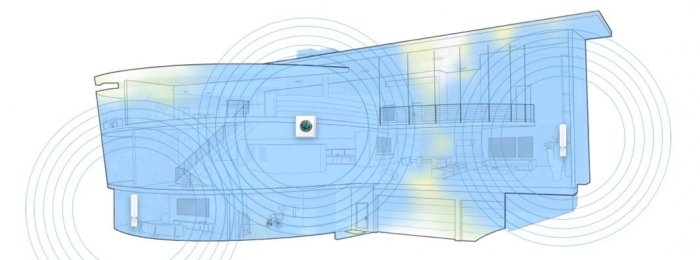
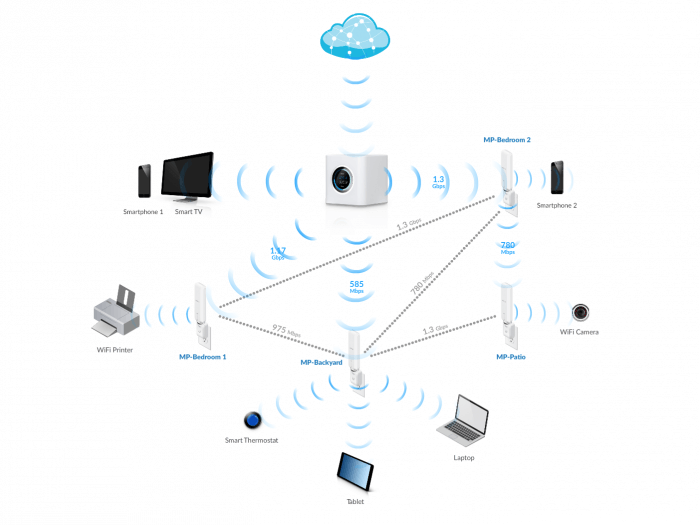
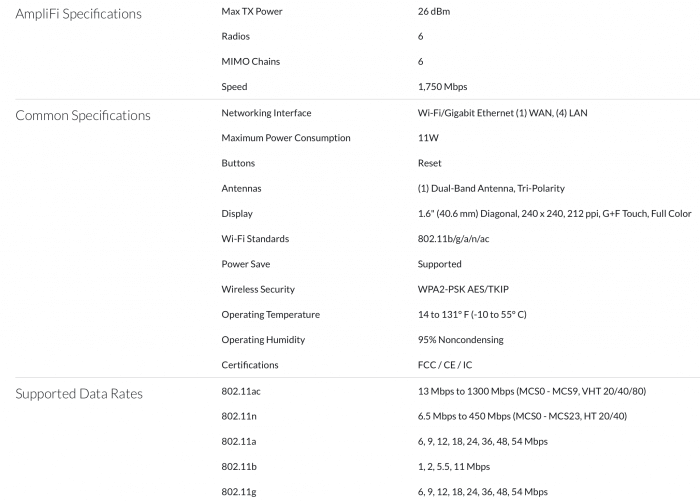
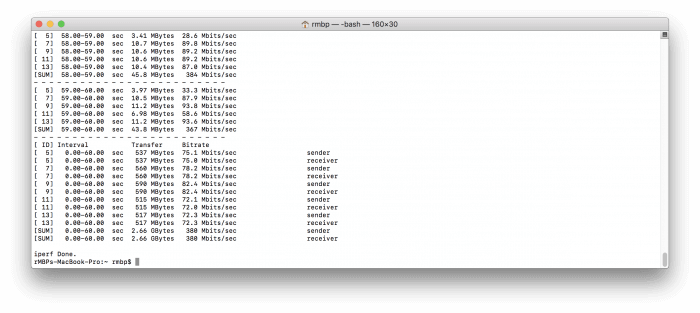



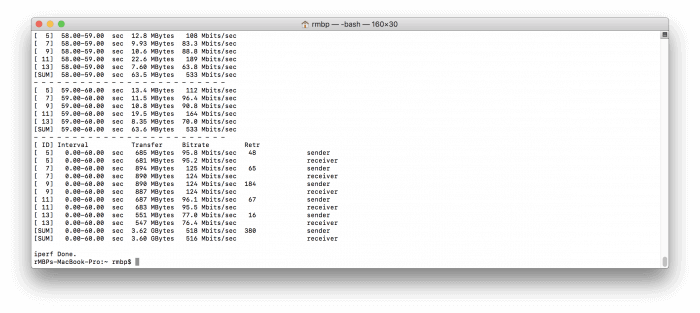
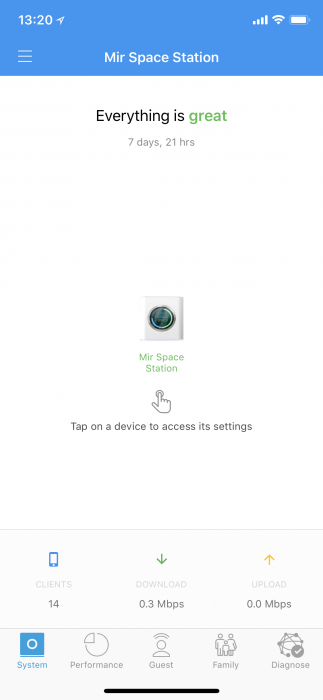
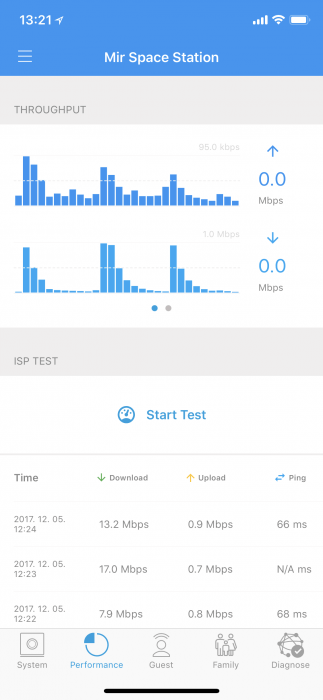
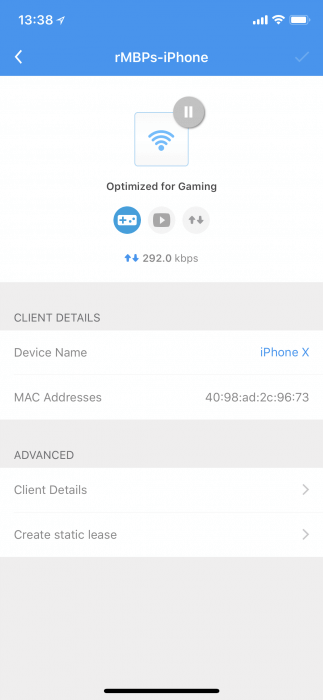
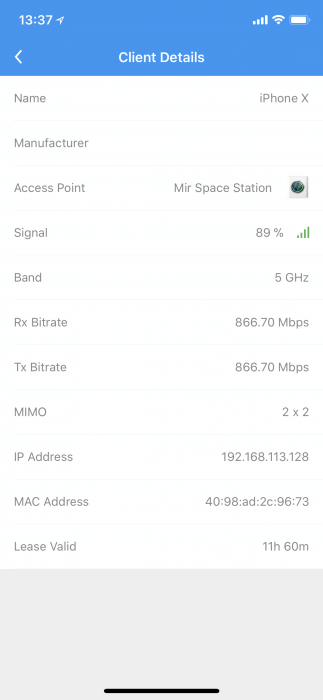

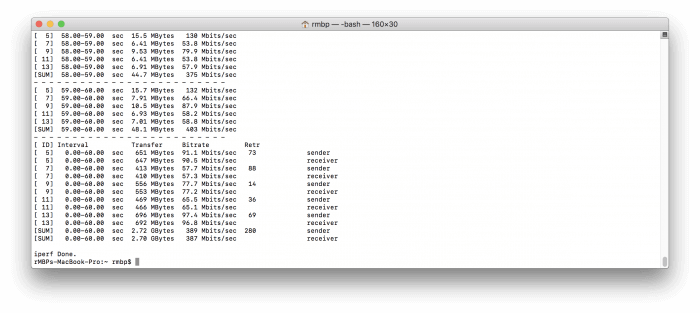
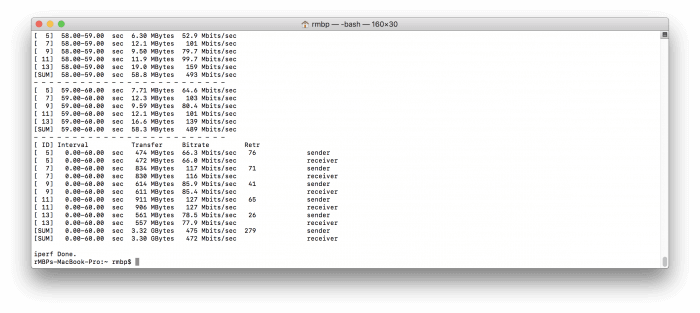







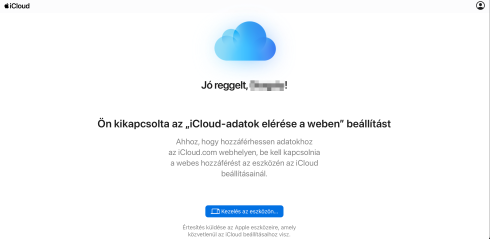




14 Comments
Szép ez, jó ez. Sajnos drága. Társasházban az interferencia miatt küzdök a wifivel, igaz a tabletet, AppleTV-t, telefont, Macbook-ot kiszolgálja. De az asztali gép (Mac) Lan-ról megy.
Ez nagyon jó összefoglaló lett!
Több mint egy éve használok Ubiquiti AP-kat itthon, ráadásul a long range változatú AC-s Unifi-ket.
Nem rossz ez a Mesh dolog sem, de tényleg nem egy mezei háztartásba való (egyelőre), már csak az ára miatt is.
Mondjuk a Unifi AP-k Controllerében kifejezetten tetszik, hogy fel tudja térképezni az összes észlelhető AP-t/routert a közelben, és annak megfelelően be is tudja állítani magát, olyan csatornát választ aminek kevés/nincs telítettsége. Az biztos hogy támogatás és fejlesztés van a Ubiquiti-nál mert az AP-hoz (és a controller szoftverhez is) kb. 1-2 hetente mindig jön frissítés. Gondolom ez így van/lesz az AmpliFi-nél is!
Négyzet alakú dobozka = kocka ????
Jó összefoglaló!
Tetszik az összefoglaló, az ára borsos, de az eszköz jó.
Én 2 hónapja vettem egy Synology RT1900AC-t, mert meguntam a TP-Link 1043 hulladék wifijét.
Én is 10 emeletes panelban lakom, tehát a jel telítettség itt is adott.
De a Syno router 2X olyaj stabil adatátvitelt biztosít gyengébb jelszint mellett, mint a TP-Link.
Azért 135000 Ft-ból elég komoly wifit építek kontrollerrel együtt. Unifiből. Ez olyan drága de a szonoboknak jó lesz termék, ugyanattól a gyártótól. Na jó, sebesség kijelzés és asztali óra nem lesz benne…. 😀
en a mesh-el nem vagyok kibekulve. ha tobb pont kell akkor oda kell vinni a jelet rendesen, van 220V jelatvitel mostmar relative olcson, az stabil. ez a mesh (foleg az olcso repeaterek) fabol vaskarika. foleg ennyi penzbol…
@Kovács Péter: De nem Mesh hálózatot. 🙂 Amúgy Te lehet megépíted, de egy átlagember nem.
@twingo16v: Jaja nekem is az van otthon, meg @jadeye kollégánál is, mi is meg vagyunk vele elégedve. Ez a termék máshova jó.
Aki nem ért hozzá fizessen, aki kicsit is igen, ennél sokkal olcsóbban épít hálózatot. Lehet itt a pure wi-fi hálózattal szenvedni, de továbbra azt mondom hogy a fő részeire a lakásnak igenis kábelt kell vinni és onnan lehet szórni a jelet AC routerekkel. A wi-fi repeaterek sem oldják meg a dolgot, konnektoros LAN-t nem próbáltam, el tudom képzelni hogy jó lehet – ha jó a villamos hálózat.
Abban tud valaki segíteni, hogy a DDNS szolgáltatást támogatja-e, vagy hogy ha nem, akkor hogyan lehet megoldani a külső hozzáférést?
Sziasztok!
Nemrég vásároltam egy a cikkben foglalt router-t (Mesh antennák nélkül). A kis router teszi is rendben a dolgát, viszont van egy gondom vele, amiben segítséget szeretnék kérni tőletek.
A gondom az, ha kábelen mérem a sebességet akkor hozza a switch általi (100/100) maximumot, viszont ha wifin keresztül mérem, akkor a letöltés az marad közel 100Mbps viszont a feltöltés az nem megy 30Mbps fölé. Bárhogy mérem, midig ez az érték jön ki.
Esetleg lehet olyan opció a router beállítások között, ami a feltöltést “korlátozná”? Nem állítgattam semmit, minden gyári beállítások szerint működik.
Van esetleg tipp, hogy mit lehet tenni, hogy wifin keresztül is menjen a 100/100?
Előre is köszönöm!
@Mofarguru: Szia, ez egy nagyon jó kérdés, hogy felfele miért nem méri Wi-Fi-n, nem kéne semmilyen korlátnak lennie. Szerintem ezügyben keresd fel a Supportot, mert erre nem tudom választ sajnos.
@admin: Igen, ez számomra sem érthető. Rendben köszönöm, akkor marad a support.